
Ang mga file sa format na PDF ay naging, sa kanilang sariling mga katangian, ang karaniwang format para sa pagbabahagi ng anumang uri ng dokumento, sa pagitan ng mga kumpanya, indibidwal at mula sa mga pampublikong katawan. Ang format na ito ay hindi lamang pinapayagan kaming protektahan ang mga dokumento upang maiwasan ang mga kasunod na edisyon, ngunit pinapayagan din kaming protektahan ang mga ito gamit ang isang password upang pigilan ang mga hindi pinahintulutang tao na makakuha ng access.
Ang akronim na PDF ay nangangahulugang Portable Document Format, una itong nilikha ng developer ng Photoshop, Adobe, at mula 2008 naging bukas na format ito. Salamat dito, hindi na kinakailangan na mag-install ng mga application upang mabasa ang mga ganitong uri ng mga file sa anumang aparato, maging isang computer, tablet o smartphone. Gayunpaman, kung nais namin sumulat sa PDF, ang bagay ay kumplikado at medyo, dahil hindi ito kasing simple ng hitsura nito.

Ang format na PDF ay read-only. Kapag binuksan namin ang isang dokumento sa format na ito, mababasa lamang namin ito. Hindi namin mai-edit anumang oras ang nilalaman nito maliban kung gumagamit kami ng isang application na idinisenyo upang gawin ito. Bilang karagdagan, kinakailangan ding malaman kung ang dokumentong iyon ay protektado ang password pinipigilan ang pagbabago nito. Sa mga kasong ito, dapat naming gamitin ang iba pang mga karagdagang application na detalyado namin sa ibaba.
Sumulat sa PDF gamit ang Windows
Karaniwan sa Acrobat DC
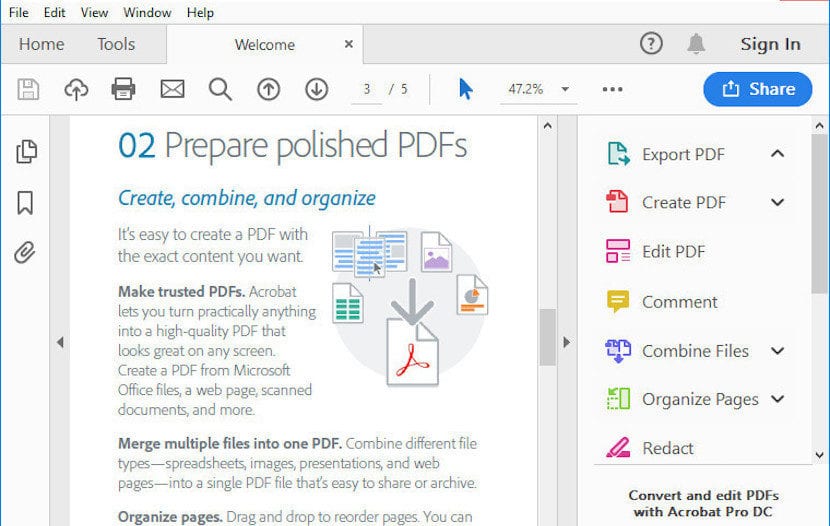
Ang Adobe ay hindi lamang tagalikha ng format na ito, ngunit inilalagay din sa aming pagtatapon ng isa sa mga pinakamahusay na tool hindi lamang upang magsulat sa isang PDF ngunit din upang likhain ang mga ito at upang magdagdag ng mga pirma ng file nang mabilis at madali. Pinapayagan din kaming i-convert ang anumang uri ng dokumento sa format na ito sa pinakamabisang paraan na posible, na nag-aalok ng pinakamahusay na compression paggalang sa maximum na kalidad ng mga imahe na kasama sa dokumento, kung ito ang kaso.
Ang problema sa application na ito ay upang magamit ito, dapat naming gamitin ang isang buwanang subscription, isang subscription na nagsisimula sa 15 euro at mayroon ding pangako na manatili sa isang taon. Kung karaniwang kailangan mong gumana sa mga ganitong uri ng mga file, ang solusyon na inaalok ng Adobe ay isa sa pinakamahusay na makakaya mo. kasalukuyang matatagpuan sa merkado para sa Windows platform.
Sumulat sa PDF gamit ang Mac
Acrobat Pro DC
Ang bersyon ng Mac ng software ng Adobe ay tinatawag na Acrobat Pro DC, isang bersyon na katugma din sa hindi lamang sa Windows, kundi pati na rin sa anumang iba pang mobile platform, na kung saan ay isang karagdagang plus kung hindi palagi kaming may isang desktop o laptop computer sa kamay upang mag-edit ng mga dokumento.
Tulad ng sa Acrobat Standard DC, upang magamit ang application na ito, kailangan naming gumamit ng isang buwanang serbisyo sa subscription na nagkakahalaga ng 18 euro bawat buwan, na may taunang pangako na manatili. Sa kabila ng pagiging isa sa mga pinakamahusay na application na magsulat sa PDF, kung hindi mo masusulit ito, Hindi ito ang pinakamahusay na pagpipilian na mayroon tayo.
Eksperto ng PDF
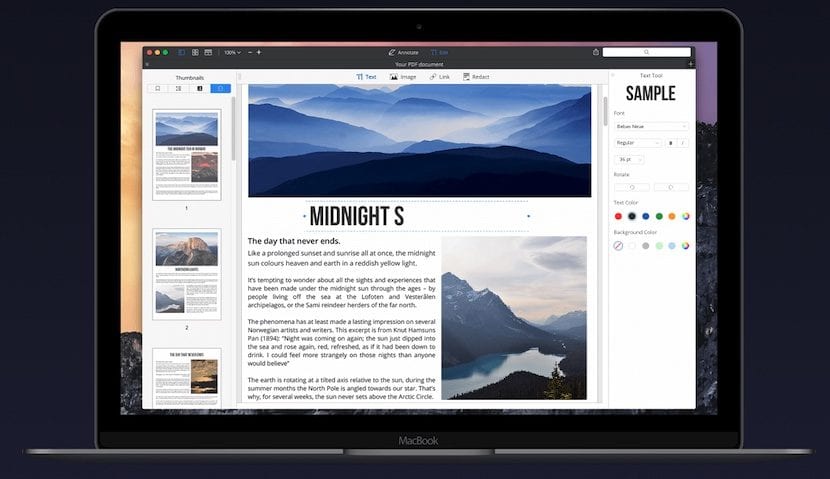
Sa loob ng ecosystem ng Mac, mayroon kaming magagamit na application ng PDF Expert, isang application na, tulad ng Acrobat, ay nagbibigay-daan sa amin upang magsagawa ng anumang gawaing pag-edit sa mga file sa format na PDF, alinman mag-edit ng teksto, magdagdag ng mga imahe, lumikha ng mga form, magdagdag ng mga lagda ...
Ang pangunahing bentahe na inaalok sa amin ng application na ito kumpara sa Acrobat ng Adobe ay upang magamit ito kailangan naming bumili ng isang lisensya, isang lisensya na may presyo na 79,99 euro at iyonPinapayagan kang gamitin ang application sa 3 computer.
Sa pamamagitan ng kakayahang magamit ang application sa 3 mga computer, maaari naming ibahagi ang gastos sa pagitan ng dalawa pang tao, upang ang huling presyo na babayaran namin upang magamit ang kamangha-manghang application na ito ay 27 euro, bahagyang higit sa buwanang gastos sa subscription sa Acrobat.
Ang app na ito ay magagamit sa pamamagitan ng Mac App Store ng 10 euro na mas mahal, kaya ipinapayo, huminto sa iyong website upang bilhin ito, kung nais naming makatipid ng ilang pera, kahit na hindi namin nasiyahan ang mga pakinabang na inaalok sa amin ng Mac App Store sa pamamagitan ng pag-uugnay ng application sa aming account.

Sumulat sa PDF gamit ang Android
Xodo PDF Reader & Editor
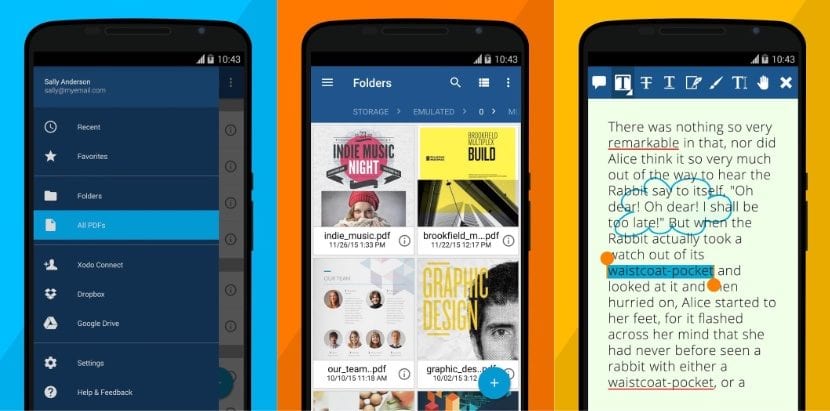
Ang Xodo ay isa sa mga pinakamahusay na application na kasalukuyan naming mahahanap sa loob ng Android ecosystem sumulat, mag-edit, magdagdag ng mga imahe, i-highlight ang teksto... o kung ano pa ang pumapasok sa isip mo. Bilang karagdagan, nag-aalok ito sa amin ng isang night mode, perpekto para sa kung kailan namin kailangang basahin sa mababang ilaw. Ang mga bukas na dokumento ay isinaayos ng mga tab, na nagbibigay-daan sa amin upang gumana nang higit sa isang dokumento nang magkasama, mainam kung nais naming kopyahin ang nilalaman sa pagitan nila.
Ang Xodo PDF Reader & Editor ay magagamit para sa ganap na pag-download nang walang bayad sa Play Store at hindi nag-aalok sa amin ng anumang uri ng mga ad. Kung magagamit para sa pag-download nang libre at walang mga ad, ito ang isa sa mga pinakamahusay na application, kung hindi ang pinakamahusay, dahil ang iba't ibang mga pagpipilian na magagamit sa Play Store ay nagpapakita sa amin ng mga ad upang payagan kaming magamit ito nang hindi na magbabayad ng isa lamang.
Sumulat sa PDF gamit ang iOS
Eksperto ng PDF
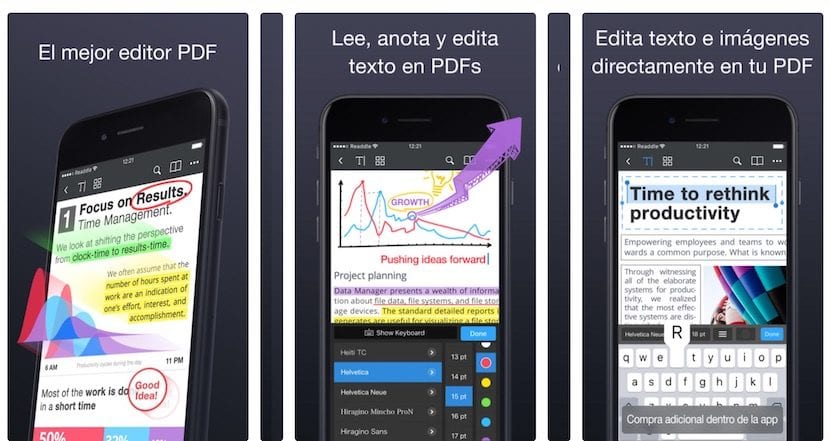
Ang PDF Expert ay hindi magagamit lamang para sa macOS ecosystem, ngunit magagamit din ito para sa mga mobile device na pinamamahalaan ng iOS. Sa katunayan, ang Readdle, ang developer ng application na ito, ay naglabas ng bersyon para sa iPhone at iPad bago iyon para sa Mac. Pinapayagan kami ng Eksperto ng Readle's PDF i-edit ang mga dokumento ng PDF, magdagdag ng mga imahe, itago ang impormasyon, magdagdag ng mga lagda, salungguhit na teksto, lumikha ng mga tala, magsingit ng mga selyo, pagsamahin ang mga dokumento at kahit punan ang mga form.
Ang dalubhasa sa PDF ng Readdle ay nagkakahalaga ng 10,99 € sa App Store. Gayunpaman, kung nais naming magkaroon ng pagpipilian na makapag-edit ng mga file sa format na PDF, kailangan din naming magamit ang pinagsamang pagbili, isang pagbili na may parehong presyo tulad ng application, iyon ay, 10,99 euro. Sa halagang 22 euro lamang, mayroon kaming isang pagtatapon ng isang kumpletong aplikasyon na halos wala sa inggit sa bersyon ng Mac.
